Wer kennt PowerPoint nicht? Es ist weltweit auf mehr als 250 Millionen PCs installiert und wird für rund 95 Prozent aller gehaltenen Präsentationen genutzt. Damit ist es mit Abstand das am weitesten verbreitete Präsentationsprogramm. Schüler und Studenten nutzen PowerPoint für Referate, denn wenn die Präsentation gut ist, kann das schon mal eine bessere Bewertung zur Folge haben. Aber auch im Berufsleben sind Grundkenntnisse in PowerPoint unverzichtbar. Ziel des Programms ist es, das gesprochene Wort multimedial zu unterstützen, doch Kritiker bemängeln immer wieder die unprofessionell wirkenden Effekte, die dem Redner eher die Schau stehlen, als ihm zu assistieren. Überspitzt gesagt: Wahrscheinlich kennen nur Ian Parker, der das Programm 2001 schrieb, alle Funkionen von Powerpoint. Hier findet ihr 5 kleine, aber hilfreiche PowerPoint Tipps, die sich beim Erstellen eurer nächsten Präsentation als nützlich erweisen könnten.
PowerPoint Tipp 1: Anpassen der Symbolleiste für den Schnellzugriff
Es gibt manche Funktionen, die man öfter und gerne verwendet, die aber nicht direkt in der ersten Registerkarte stehe und so muss erst fünf mal geklickt werden, die gewünschte Option gefunden ist. Viel einfacher wird es, wenn man seine Lieblingsfunktionen, zum Beispiel “Anordnen” zur Symbolleiste für den Schnellzugriff hinzufügt. Das ist dort, wo sich die kleine Diskette zum Speichern und der Rückgängig-Pfeil befinden. Um eine Funktion hinzuzufügen, klickt man mit der rechten Maustaste auf das entsprechende Symbol und wählt dann Zu Symbolleiste für den Schnellzugriff hinzufügen und schon erscheint oben links ein neues Zeichen. Wer die Symbolleiste nicht ganz oben, sondern unter der Multifunktionsleiste haben will, klickt einfach auf den kleinen Pfeil rechts neben dem Band und dann auf Unter der Multifunktionsleiste anzeigen.
PowerPoint Tipp 2: Die Shift-Taste
Die Shift-Taste kann als Multifunktions-Waffe gesehen werden, die euch vor allem im Umgang mit Objekten und Bildern hilfreich sein kann. Ihr wollt einen Kreis erstellen, der aber immer nur ein mehr oder weniger rundes Oval wird? Dann drückt einfach während Ihr den Kreis auseinander zieht die Shift-Taste und im nu habt ihr einen perfekten Kreis. (Dasselbe gilt für Quadrate und Dreiecke.) Wenn man die Shift-Taste beim auseinander ziehen von Objekten gedrückt hält, bleibt die Form gleich und verzerrt nicht, sondern wird nur größer, oder kleiner. Wenn ihr mehrere Objekte auf einmal auswählen wollt, klickt nacheinander auf jedes einzelne Objekt, Bild oder Textfeld, während ihr die Shift-Taste gedrückt haltet. Wenn die Auswahl horizontal oder vertikal in einer Linie verschoben werden soll, stellt man durch das Drücken von Shift sicher, dass es ENTWEDER nur nach oben/unten ODER nur seitlich verschoben wird.
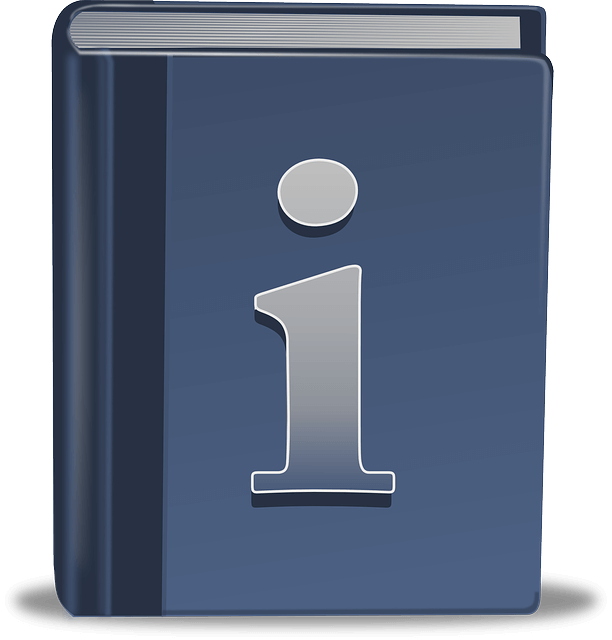
PowerPoint Tipp 3: Zu der gewünschten Seite springen
Wenn während, oder nach der Präsentation eine Frage auftaucht, die sich auf eine ganz bestimmte Folie bezieht, dann muss man nicht unbedingt manuell nach der Seite suchen und alle Folien einzeln durchklicken. Man gibt einfach die Seitenzahl auf der Tastatur ein und bestätigt mit Enter, schon ist man auf der gewünschten Seite. Voraussetzung für diesen Trick ist jedoch, dass man die verschiedenen Folien und deren Inhalt kennt und sie einer Seitenzahl zuordnen kann.
PowerPoint Tipp 4: Black-Screen
Wie Kritiker bemängeln, zieht eine Präsentation zu viel Aufmerksamkeit auf sich, weshalb der Redner oftmals in den Hintergrund rückt. Um den Fokus des Publikums nach einer Veranschaulichung wieder auf euch zu lenken gibt es einen ganz einfachen Kniff: Macht den Bildschirm schwarz! Das funktioniert, indem ihr “B”, oder “.” auf eurer Tastatur drückt. Durch die gleiche Taste könnt ihr den sogenannten Black-Screen auch wieder beenden.
PowerPoint Tipp 5: Das Perfekte Ende
Wenn ihr eine automatische Präsentation eingerichtet habt, d.h., wenn die Folien automatisch nach einer bestimmten Zeit wechseln gibt es einen einfachen Trick, wie ihr die Präsentation am Ende anhalten könnt, bevor sie ins Programm zurück kehrt und euer tolles Finale somit zunichte macht. Fügt am Schluss einfach nochmal ein Duplikat eurer Letzten Folie und eine weitere Leere (oder schwarze) Folie ein, dann habt ihr genügend Zeit, die Präsentation zu stoppen und vermeidet ein gehetztes Ende. Die schwarze Folie macht sich übrigens auch direkt am Anfang gut, wenn die Präsentation noch nicht begonnen hat.
Fazit
Viele betrachten das Wissen über Powerpoint, also beispielsweise die Kenntnis der wichtigsten “Shortcuts”, also Abkürzungen, Tricks und Extrafunktionen als selbstverständlich. Doch bei einem so umfangreichen Programm ist es schwer, alle Anwendungen zu kennen, vor allem wenn man die meisten Funktionen selten bis nie braucht. Viel wichtiger ist das Wissen über kleinere Tricks in PowerPoint, die im individuellen Fall eine große Wirkung haben können. Bei Fragen rund um PowerPoint und das ganze Office-Paket können unsere Experten Ihnen natürlich wie gewohnt jederzeit weiterhelfen.

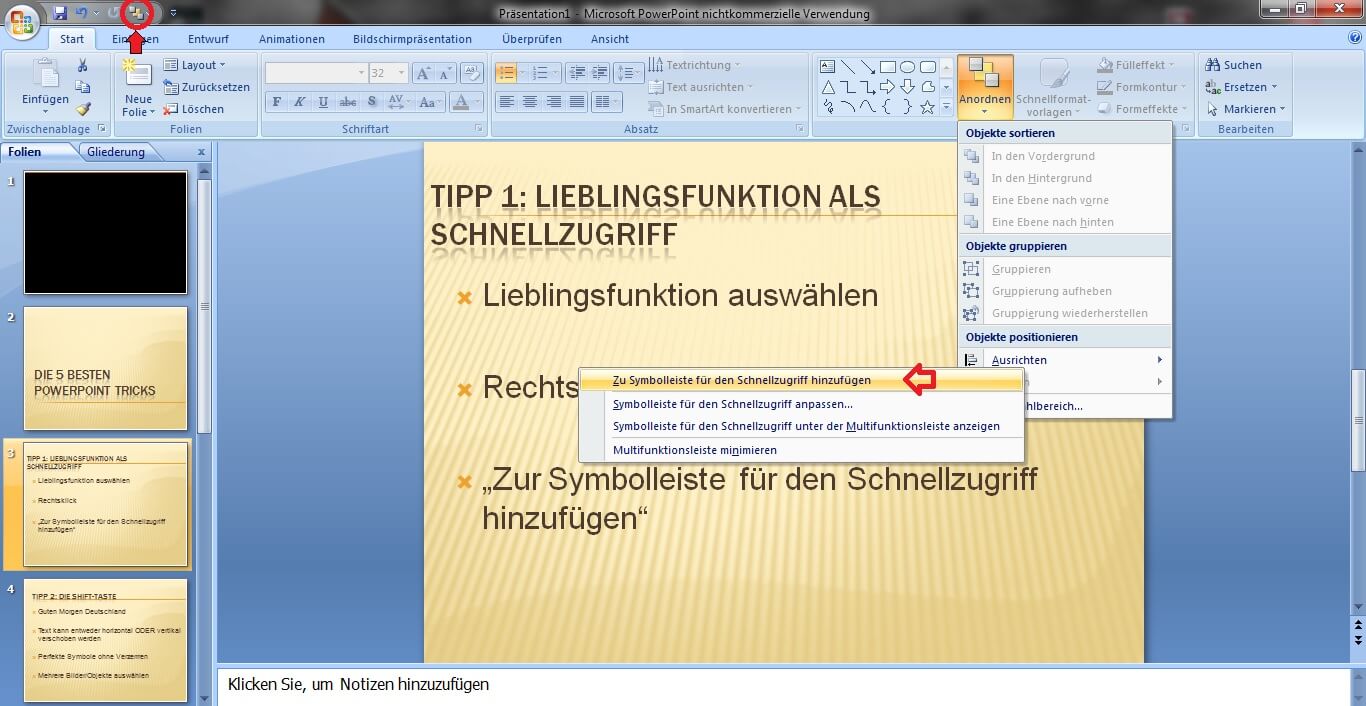
[…] präsentieren. Vielleicht ist Powerpoint dann gar nicht die schlechteste Idee, vor allem wenn Sie unsere Powerpoint-Tipps beachten. In Schule und Universität darf das Referat dagegen ruhig ein wenig mitreißender […]